修复 Netflix 中的错误代码 u7121 3202
已发表: 2022-09-03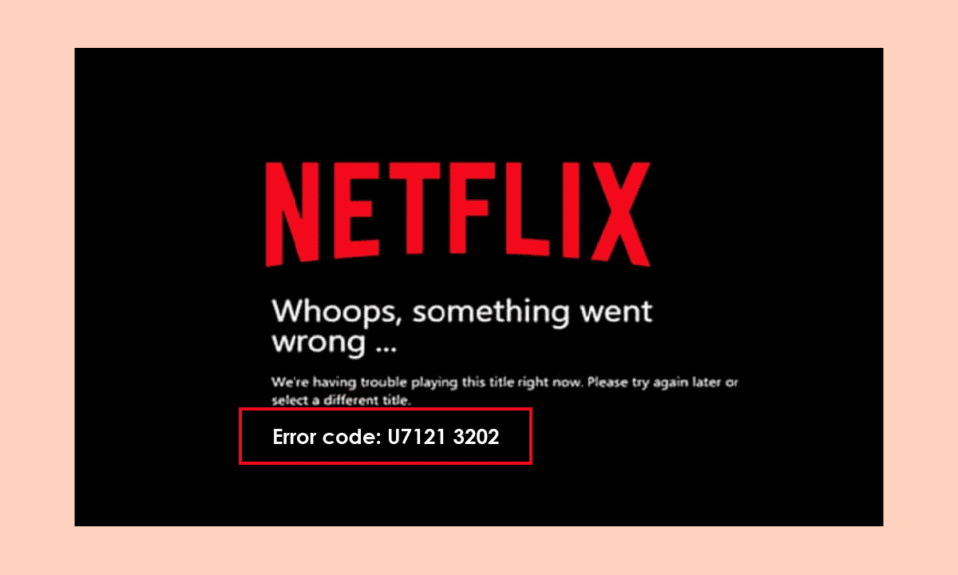
错误代码 U7121 3202 是 Netflix 错误,当用户尝试在 Netflix App 上播放下载的文件时发生。 错误 U7121 Netflix 应用程序可能会阻止用户观看他们下载的电影和节目。 Netflix 错误代码 U7121 3202 问题可能有多种原因。 大多数情况下,此错误仅在 Windows 10 计算机中被发现。 在本指南中,我们将探讨此 Netflix 应用程序错误的原因和方法。
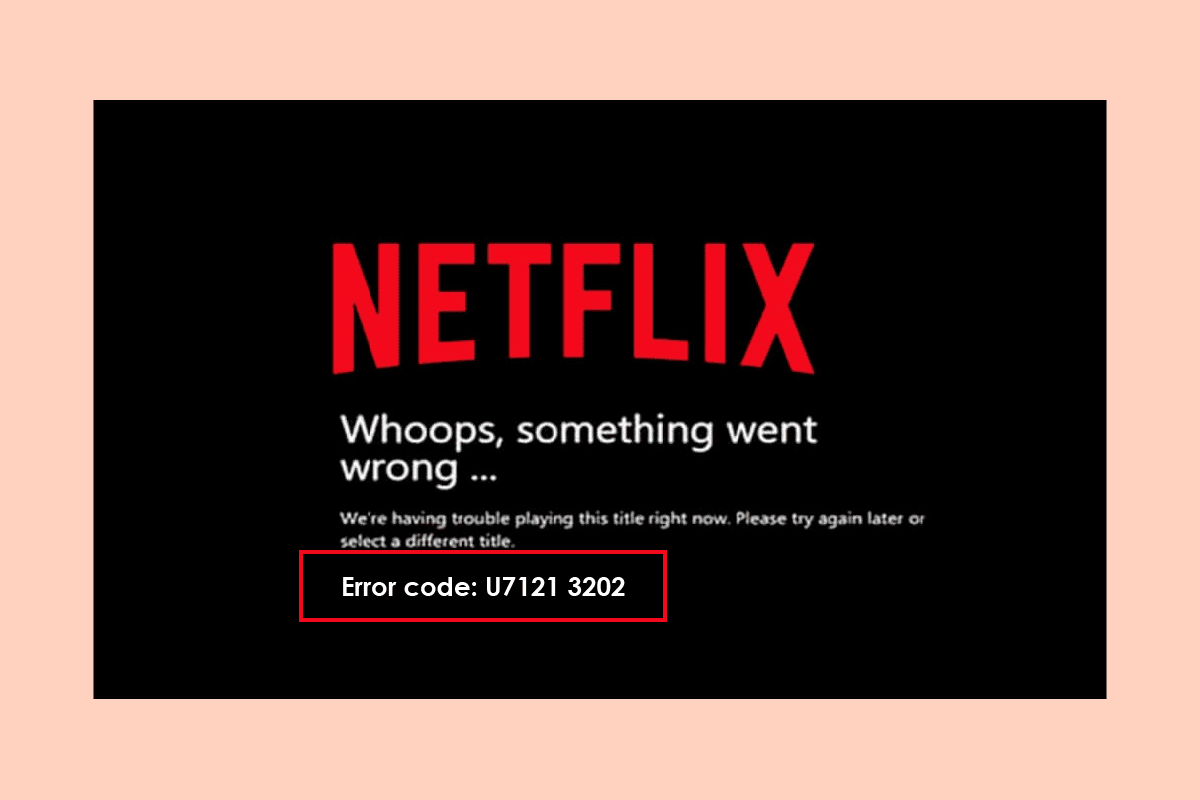
内容
- 如何修复 Netflix 中的错误代码 u7121 3202
- 是什么导致 Netflix 错误代码 U7121 3202?
- 方法 1:运行 Windows 应用商店疑难解答
- 方法 2:更新 Windows
- 方法 3:回滚最近的 Windows 更新
- 方法4:删除并再次下载标题文件
- 方法 5:重新安装 Netflix
如何修复 Netflix 中的错误代码 u7121 3202
错误代码 U7121 3202 是常见的 Netflix 应用程序错误,使用 Windows 10 计算机的用户抱怨他们无法播放下载的电影和节目。 通常,该错误会出现一条将其描述为标题错误的消息。 Netflix 上的标题错误表明该应用程序无法加载下载文件的标题,因此出现错误。
是什么导致 Netflix 错误代码 U7121 3202?
错误代码 U7121 3202 出现在 Netflix 应用程序上可能有多种原因; 下面列出了一些常见的原因。
- Windows 更新错误通常被认为是 Netflix 应用程序错误的主要原因
- 损坏的 Windows 应用商店设置通常也是导致 Netflix 错误的原因
- 如果 Netflix 应用程序及其安装存在问题,则在应用程序中播放下载的电影和节目时也可能导致错误
在以下指南中,我们将讨论解决 Windows 10 计算机上 Netflix 应用程序出现错误代码 07121 3202 问题的方法。
方法 1:运行 Windows 应用商店疑难解答
错误 U7121 Netflix 可能是由导致应用程序故障的 Windows 应用商店设置不当引起的。 要解决 Netflix 错误代码 U7121 3202 问题,您可以尝试在 Windows 10 计算机上运行内置的 Windows Store 疑难解答。
1. 同时按下Windows + I 键打开Windows设置。
2. 点击更新和安全。
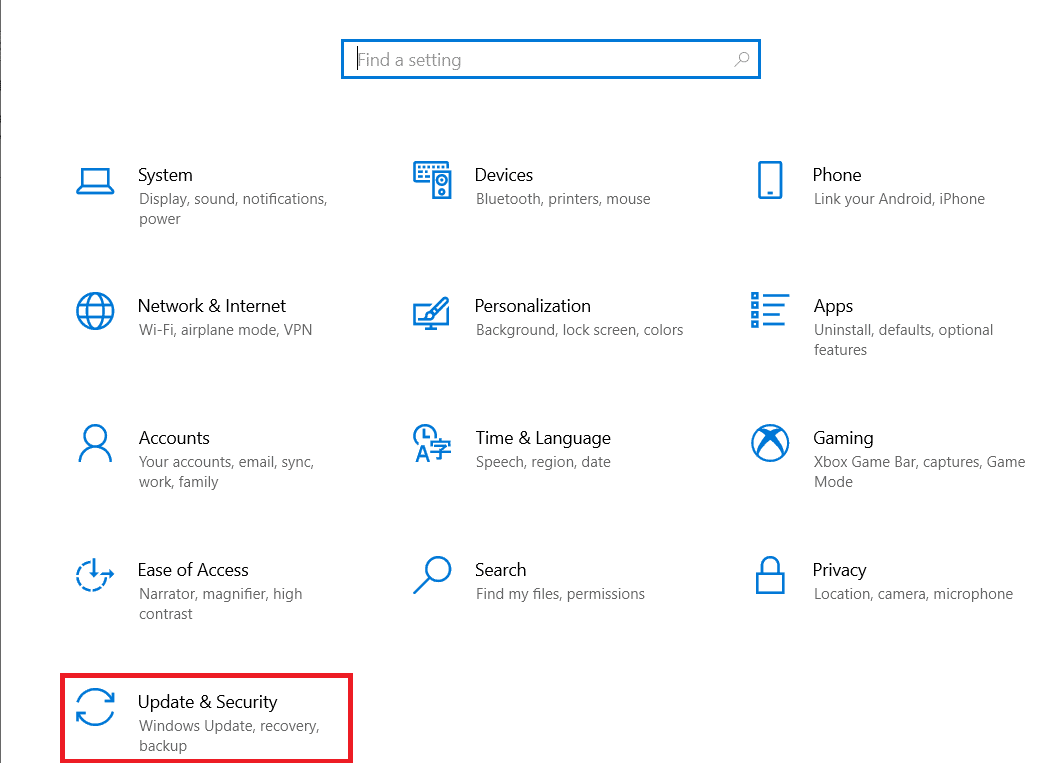
3. 从左侧面板,导航到疑难解答。
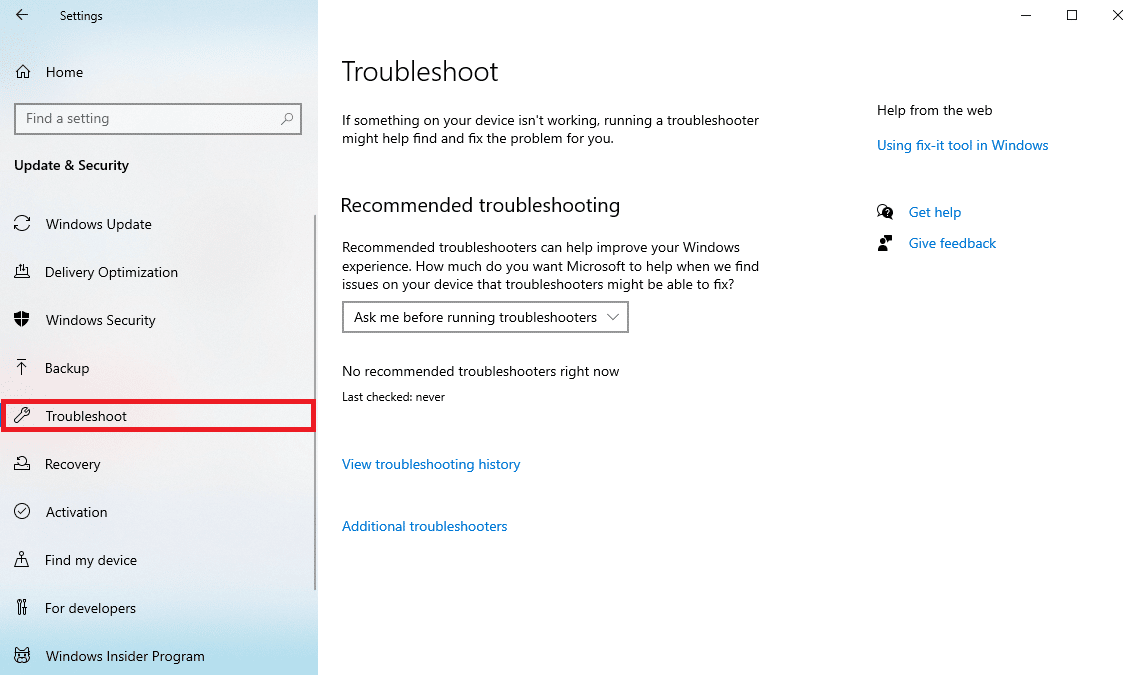
4. 向下滚动并找到Windows Store Apps ,然后选择运行疑难解答选项。
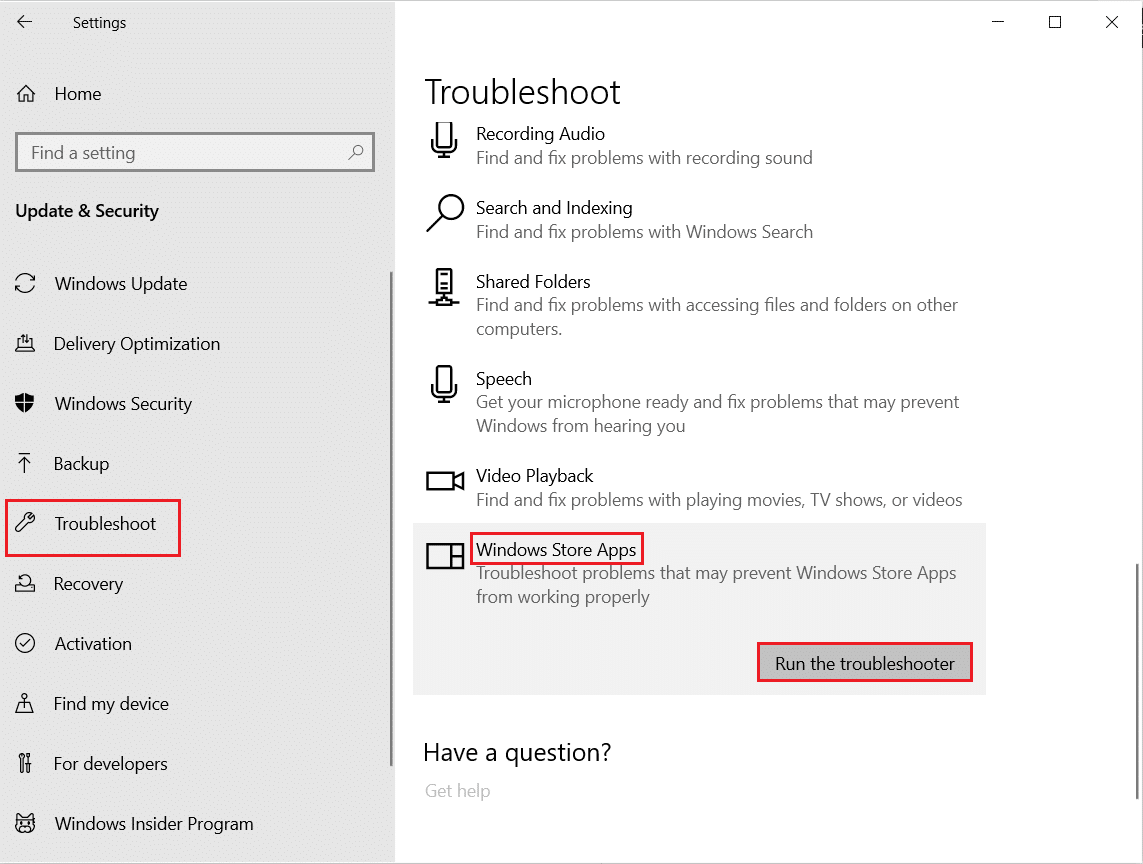
5. 等待疑难解答程序检测到问题并应用修复程序。
6. 等待 Windows 找到错误以修复它们并重新启动 PC 。
方法 2:更新 Windows
通常,此错误与 Netflix PC 应用程序的 Windows 10 配置不当引起的问题有关。 要解决错误 U7121 Netflix 应用程序问题,您可以尝试检查 Windows 的更新,并查看 Netflix 错误代码 U7121 3202 问题是否得到修复。 阅读我们的指南,了解如何下载和安装 Windows 10 最新更新。
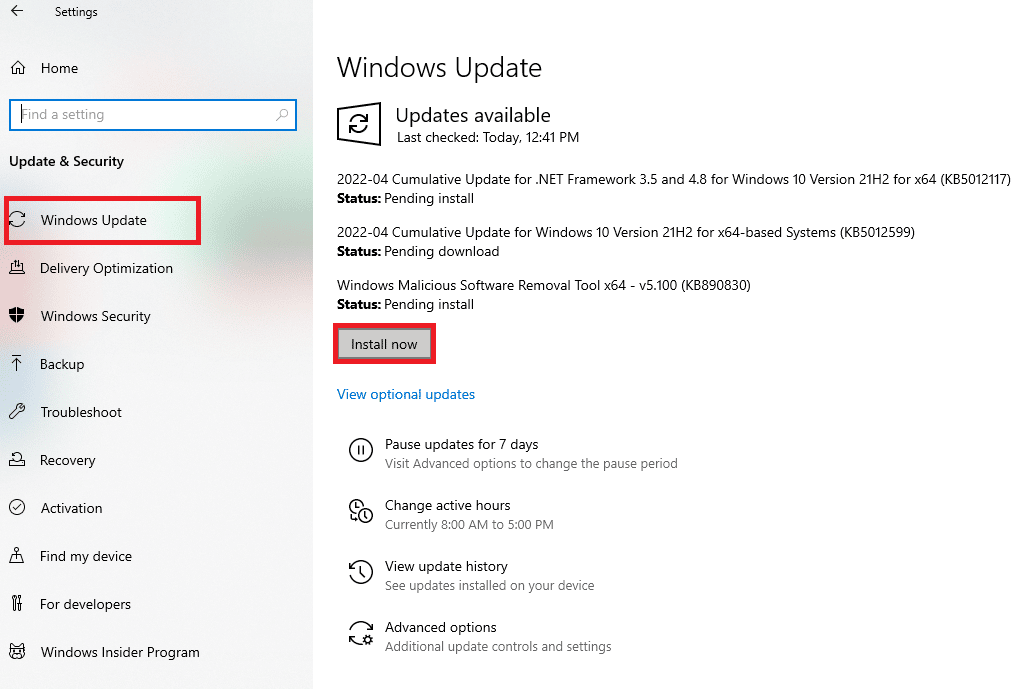
另请阅读:如何修复 Netflix 错误 UI3010
方法 3:回滚最近的 Windows 更新
即使您已将 Windows 10 更新到最新版本,有时,由于最新 Windows 版本中的错误和错误会导致 Netflix 应用程序错误。 要解决此问题,您可以尝试回滚最新的 Windows 应用。 这将在您的计算机上安装以前的 Windows 10 版本。 请按照以下步骤执行此操作:
1. 启动Windows设置。
2. 点击更新和安全设置。
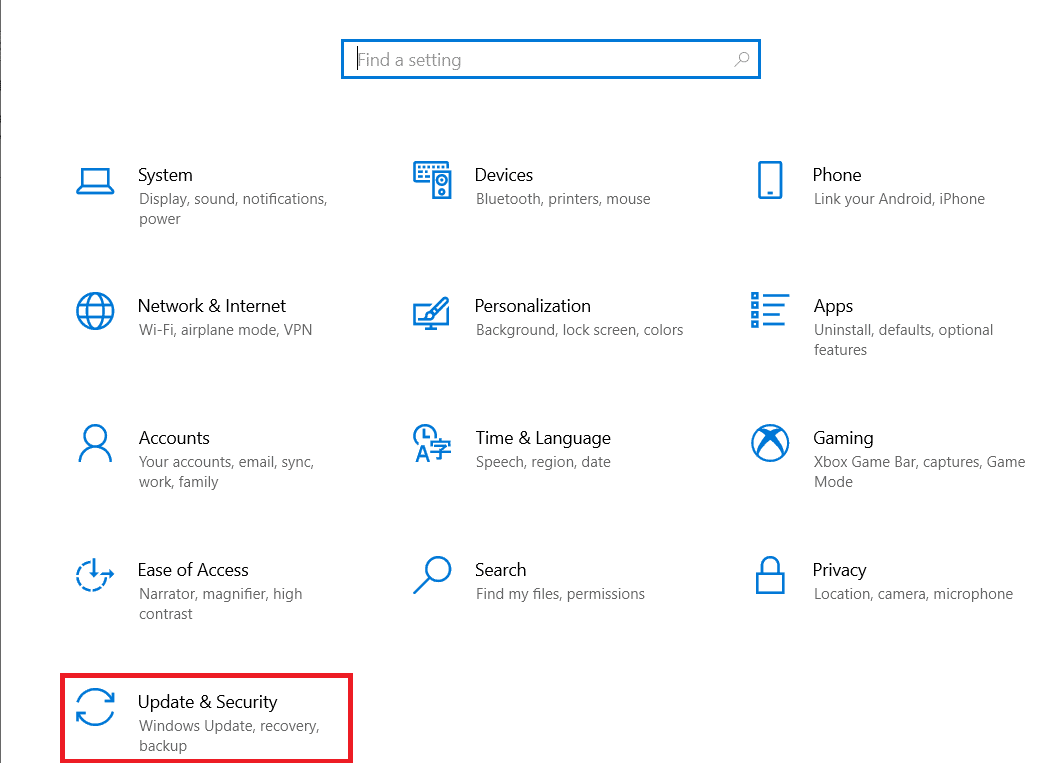
3. 从左侧面板,导航到恢复菜单。
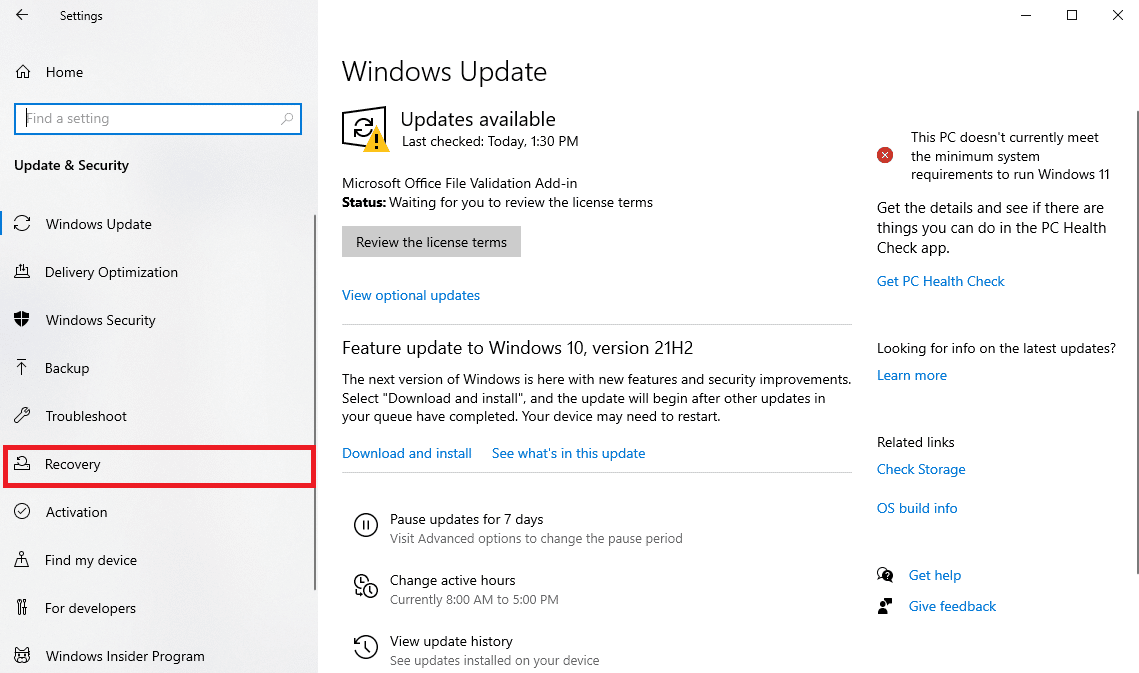
4. 找到返回到以前版本的 Windows 10并单击开始。
5. 等待该过程完成并重新启动计算机。
方法4:删除并再次下载标题文件
通常,此错误会显示标题错误消息; 这表明 Netflix 无法加载您下载的媒体的标题。 要解决此 Netflix 错误代码 u7121 3202 问题,您可以尝试删除并再次下载标题文件。

1. 按Windows 键,键入Netflix ,然后单击打开。
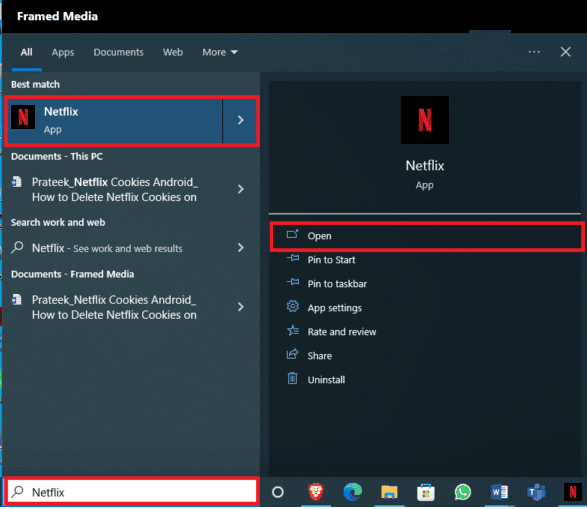
2. 在 Netflix 窗口中,找到窗口左上角的菜单选项。
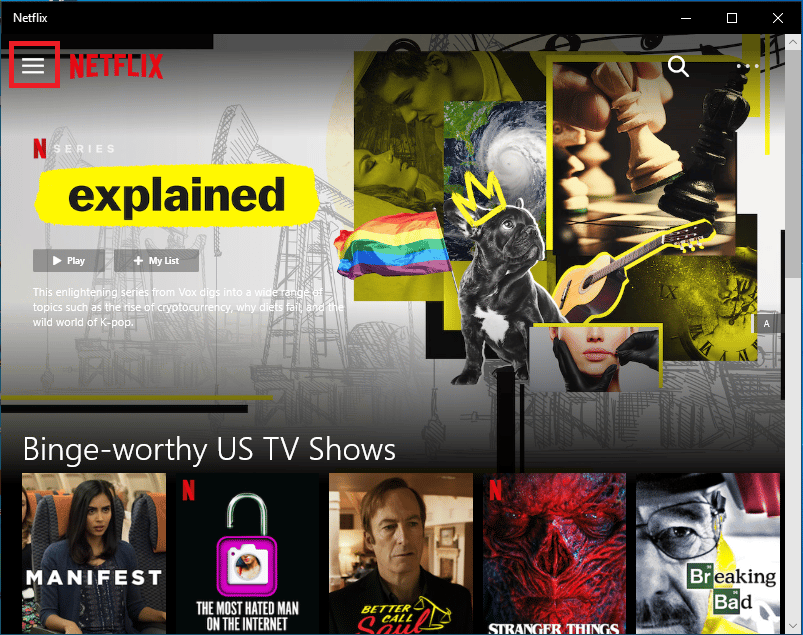
3. 向下滚动并单击我的下载。
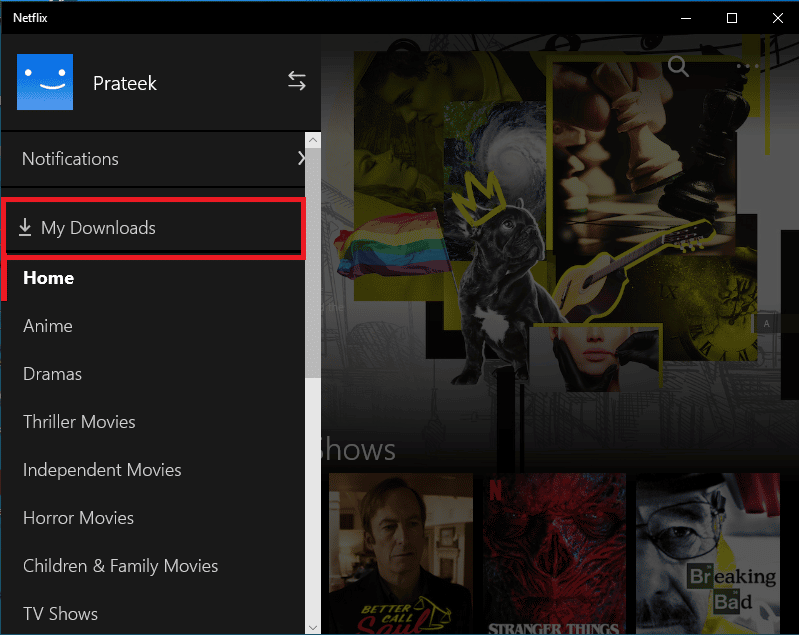
4. 在我的下载窗口中,找到窗口右上角的编辑图标。
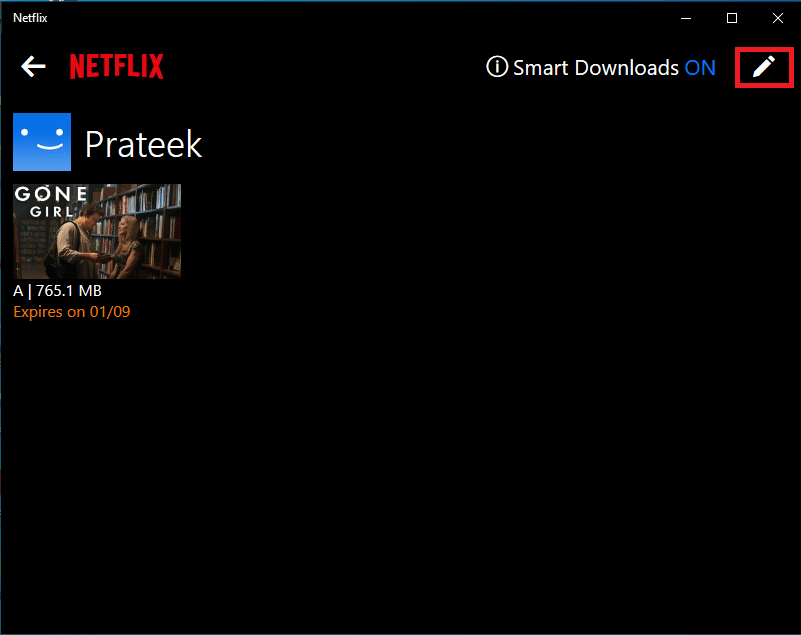
5. 选择您遇到问题的媒体,然后单击删除图标。
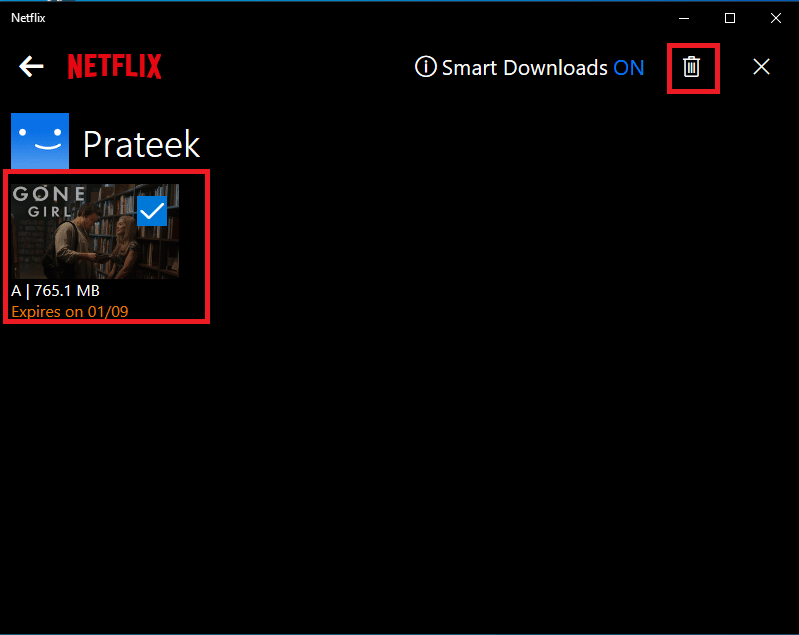
6. 等待文件被删除,然后重新下载。
另请阅读:如何修复 Netflix 错误代码 M7111-1101
方法 5:重新安装 Netflix
如果之前的方法都不起作用并且您继续收到错误 U7121 Netflix; 这可能是因为您的 Netflix 应用程序存在问题。 您可以通过在计算机上重新安装 Netflix 应用程序来避免 Netflix 错误代码 U7121 3202 问题。
1. 在开始菜单搜索中,输入Netflix 。
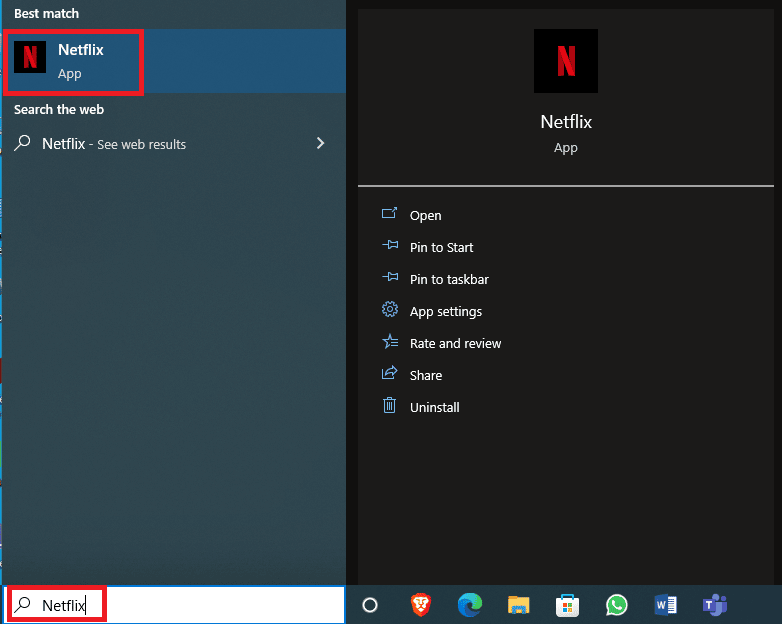
2. 在右侧面板中,找到并单击卸载。
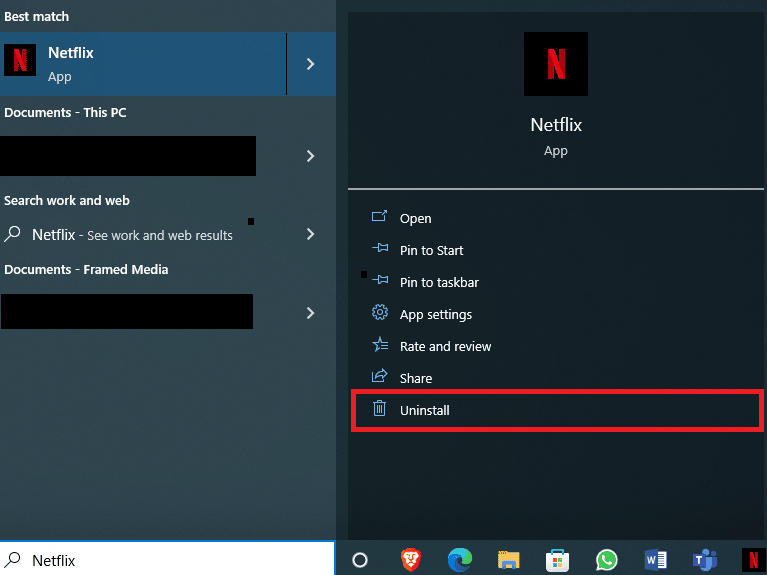
3. 单击卸载确认提示。

4. 等待卸载完成。
5. 卸载过程完成后,转到开始菜单搜索并键入Microsoft Store并单击打开。
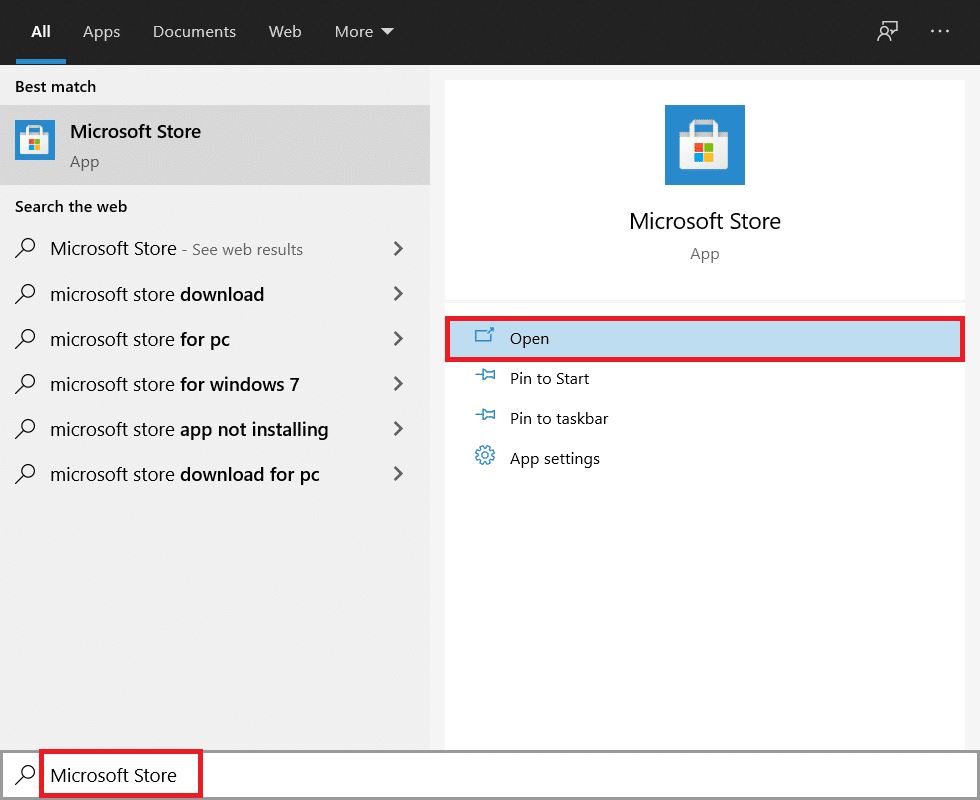
6. 在 Microsoft Store 中,搜索Netflix 。
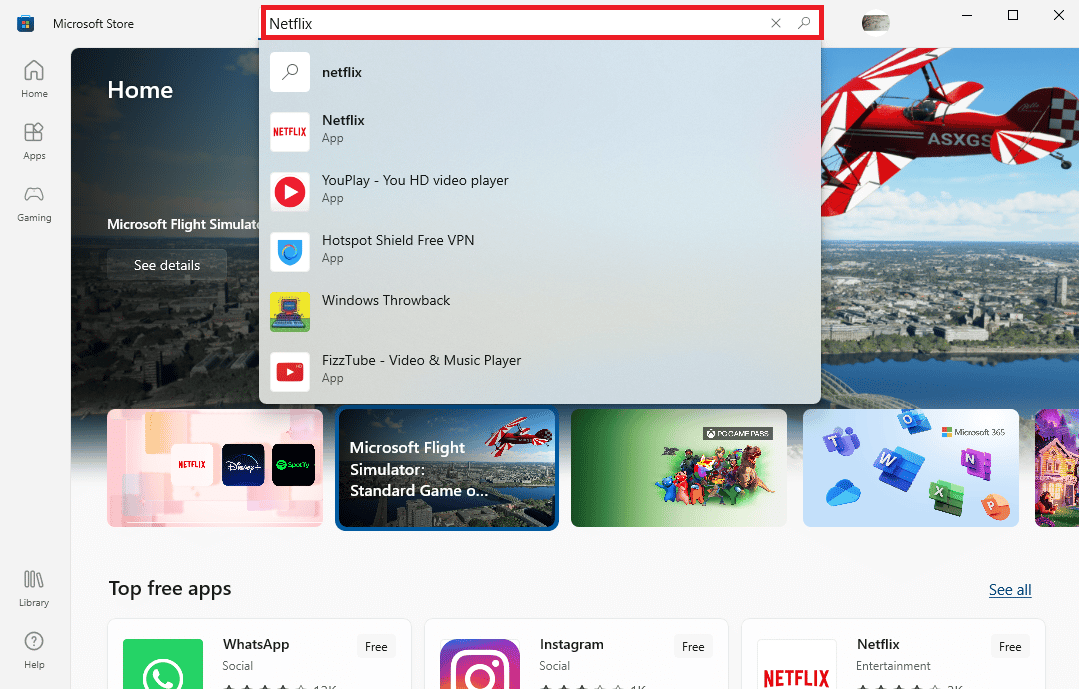
7. 单击获取按钮在您的设备上安装 Netflix 应用程序。
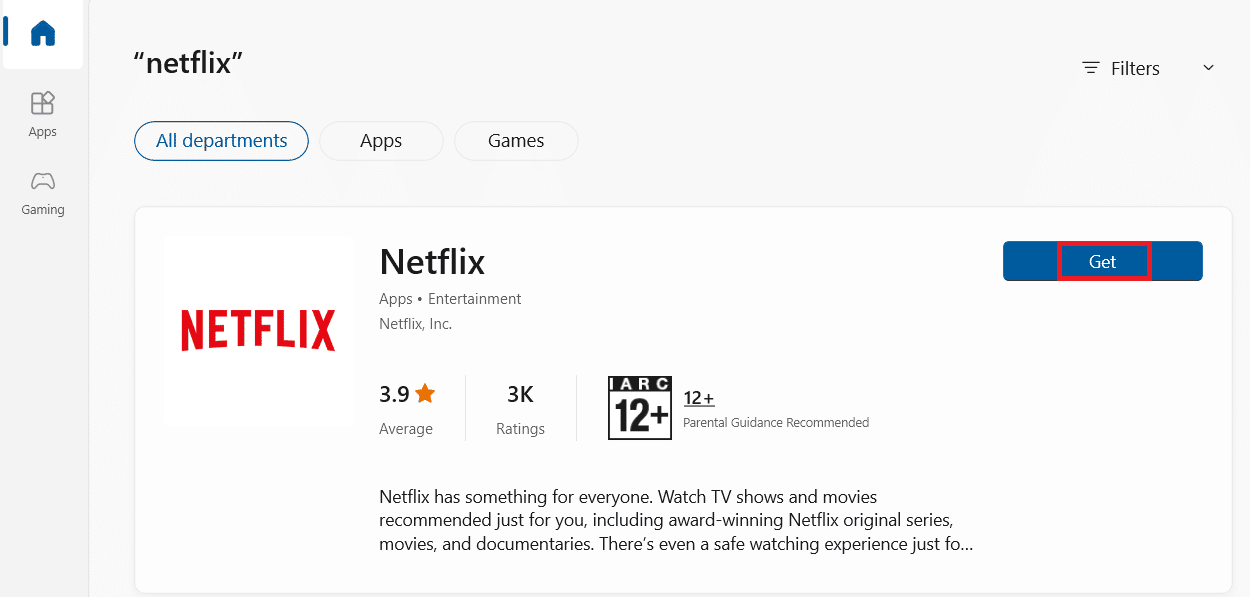
8. 按照屏幕上的说明完成安装过程。
注意:为 Internet Explorer 11 更新 Silverlight 。 如果在使用 Internet Explorer 11 时出现错误代码 U7121 3202 问题,在这种情况下,您可以尝试通过更新 Microsoft Silverlight for Explorer 来解决此问题。
常见问题 (FAQ)
Q1。 为什么我不能在 Netflix 上播放下载内容?
答。 您可能无法在 Netflix 应用上播放电影的原因有很多。 如果存在 Windows 更新问题,您可能无法在 Windows 10 系统上播放 Netflix 上的媒体。
Q2。 我可以在 Netflix 上下载电影吗?
答。 是的,您可以在 Netflix 帐户中下载媒体,例如电影和节目。 您可以从菜单中的我的下载选项访问这些下载。
Q3。 重新安装 Netflix 会修复错误吗?
答。 如果故障排除方法无效,那么在您的 Windows 10 计算机上重新安装 Netflix 应用程序是一个好主意。
推荐的:
- 修复 Windows 10 中的 MSDN Bugcheck Video TDR 错误
- 修复 Netflix 上的意外错误
- 在 Windows 10 中修复 Netflix 错误代码 NSES-404
- 修复 Windows 10 中的 Netflix 错误 F7121 1331 P7
我们希望本指南对您有所帮助,并且您能够修复 Netflix 应用程序中的错误代码 U7121 3202 。 让我们知道哪种方法最适合您。 如果您有任何建议或疑问,请写在评论部分。
